Dreamweaver cs6 软件怎么编辑网站页面
在我们做网站的时候,都是需要先编辑好页面,所以今天就由小编来为大家介绍Dreamweaver cs6 编辑网站页面的方法。希望能帮到有需要的朋友。
第一首先打开Dreamweaver cs6软件。
再创建HTML文件。
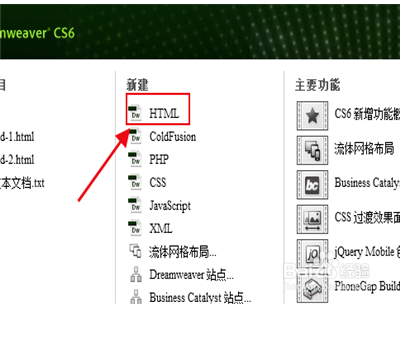
第二然后鼠标右键点击打开页面属性。
或者按快捷键Ctrl+J键打开页面属性。
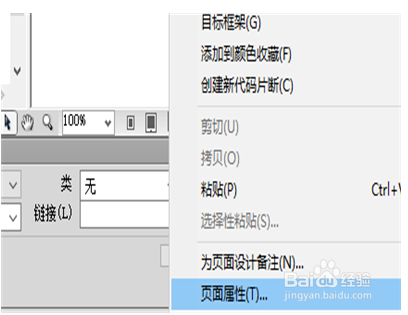
第三然后就会弹出页面属性的窗口。
再选择字体的类型还有大小。
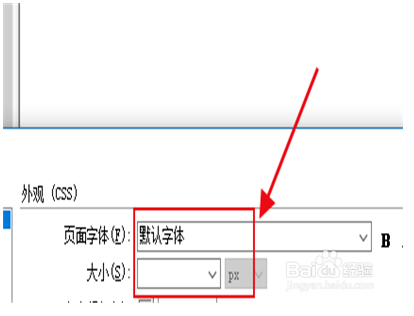
第四然后再设置网站页面的背景颜色。
再设置字体的颜色。
注意:两者的颜色不能相同。
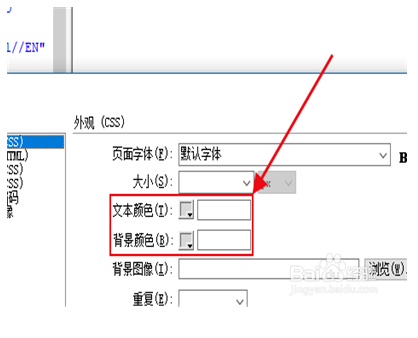
第五然后还可以在网站页面的背景插入图片。
点击页面窗口中的背景图像,就可以选择背景图片。
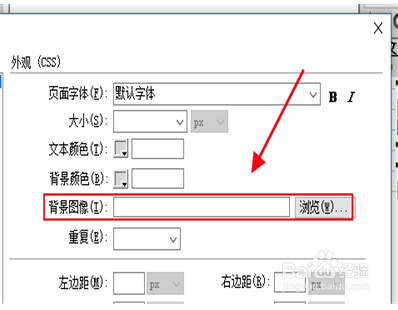
第六然后在页面窗口的边距设置下面,可以输入数值。
编辑页面的上下左右的边距。
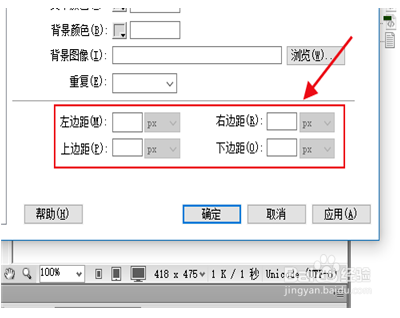
OK,以上就是小编为大家带来的关于Dreamweaver cs6 编辑网站页面的方法。想要了解更多信息,请关注我们系统天地!









 苏公网安备32032202000432
苏公网安备32032202000432